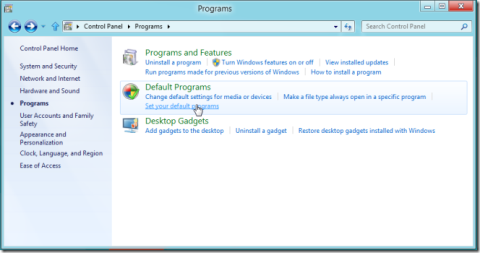Saladin:注重便利性的開源雙窗格檔案管理器
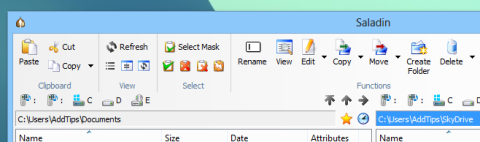
探索 Saladin 的功能,它是一款具有使用者友好介面和 Windows Shell 整合的雙窗格檔案管理器。
好的文件恢復應用程序,甚至是平庸的應用程序,很少是免費的。有些有試用版,允許用戶運行基本掃描,但要進行更深入的掃描,他們需要購買產品。這並不是說這些應用程序的價格不合理;他們確實工作,而且工作得很好。如果您需要在緊要關頭恢復文件,並且不知道要使用(或購買)哪種恢復工具,請嘗試使用 Microsoft 的免費 Windows 文件恢復工具。
Windows 文件恢復工具是微軟發布的一款新的命令行應用程序,用於恢復丟失/刪除的文件。它支持從硬盤驅動器、SSD、SD 卡和 USB 驅動器中恢復文件。它支持對不同文件格式的恢復,並允許用戶按類型恢復文件。
要使用 Windows 文件恢復工具,請按照以下步驟操作。
命令
winfr 源驅動器:目標文件夾 [/switches]
例子
winfr D: "E:\Test Folder" /n *.mp3
為了使用 Windows 文件恢復工具恢復文件,您需要運行以下命令,但是,您需要了解這些參數及其代表的含義,然後才能修改該命令以滿足您自己的需要。
winfr 源驅動器:目標文件夾 [/switches]
winfr:由於這是一個命令行工具,因此您需要使用此命令調用它。
源驅動器:這是該工具將從中恢復文件的驅動器。
目標文件夾:這是將保存恢復文件的位置。
[/switches]:這些是開關,即告訴工具要恢復哪些文件或在恢復文件時要查找什麼的修飾符。
注意:源驅動器不應與目標文件夾所在的驅動器相同。如果目標文件夾的路徑中有空格,則需要用雙引號將其括起來。
Windows 文件恢復工具簡要說明了它支持的開關以及每個開關的用途。如果您需要知道使用哪個開關來按類型縮小恢復的文件的範圍,那就是/n 開關。
要使用 /n 開關,請將其添加到恢復文件命令的末尾,然後通過添加其擴展名來指定要恢復的文件類型。
/n *.mp3將恢復所有 MP3 文件。星號將填寫文件的“名稱”,其中名稱可以是任何內容,即,無論名稱如何,它都會恢復所有 MP3 文件。
Windows 文件恢復並不聲稱能夠恢復任何和所有文件。事實上,沒有恢復工具可以。在測試期間,該應用程序能夠恢復一周前已刪除和/或剪切/粘貼到其他外部驅動器的文件。自從文件被刪除以來,系統本身已經重新啟動了幾次。如果您剛剛丟失了一個文件,那麼在嘗試其他任何操作之前運行此工具是個好主意。
探索 Saladin 的功能,它是一款具有使用者友好介面和 Windows Shell 整合的雙窗格檔案管理器。
了解如何在 Windows 8 中將第三方應用程式連結設定為預設瀏覽器。告別 Internet Explorer 作為預設瀏覽器。
早在7月份,Usman就評測了TimeComX的最新版本,這是一款系統自動化工具,其功能和選項都有了顯著的改進。今天,我們
Hot Game Cheater 是一款免費的作弊工具,其中包含已發布的所有遊戲的完整作弊、演練、保存的遊戲、補丁、鈴聲等
了解如何使用 ProcDump 從日誌中收集有關導致 CPU 峰值的進程的寶貴資訊。取得洞察,有效率解決問題。
當我們談論「撤銷變更」功能時,首先想到的是什麼?大多數人會按下「撤銷」熱鍵 Ctrl + Z 來恢復變更。這
在繼續操作之前,您應該知道我們僅針對高級用戶審查此工具。我們不建議您卸載 .NET Framework。
還在為瀏覽器雜亂無章而苦惱嗎?多工具列刪除器 (Multi-Toolbar Remover) 可快速刪除多個殘留工具列,帶來流暢的瀏覽體驗。
Windows 防火牆是 Windows 系統安全性和封包過濾的重要元件。這項重要功能允許用戶創建入站和出站
你曾經忘記過無線網路密碼嗎?或者你想找回辦公室或朋友家的無線網路密鑰。